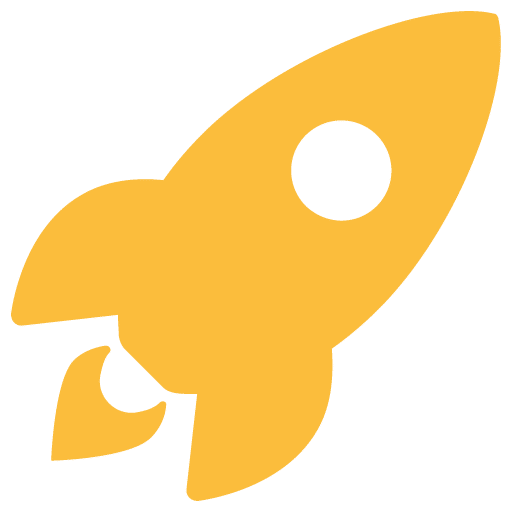Clash for Windows 是在 Windows 平台上的 Trojan 客户端软件,是代理工具 Clash 在 Windows 系统的图形客户端,同时支持 Shadowsocks(SS)、Socks、Snell、V2Ray、Trojan 等代理协议。本文介绍 Trojan Windows 客户端 Clash for Windows 使用教程详细配置和下载地址,以及 Clash for Windows 常见问题的解决方案。
Clash for Windows 简介
Clash for Windows是Windows、macOS、Linux平台下一款网络代理软件客户端,支持翻墙协议有Shadowsocks (SS), ShadowsocksR (SSR), Trojan, V2Ray等科学上网协议。
Clash for Windows 界面预览
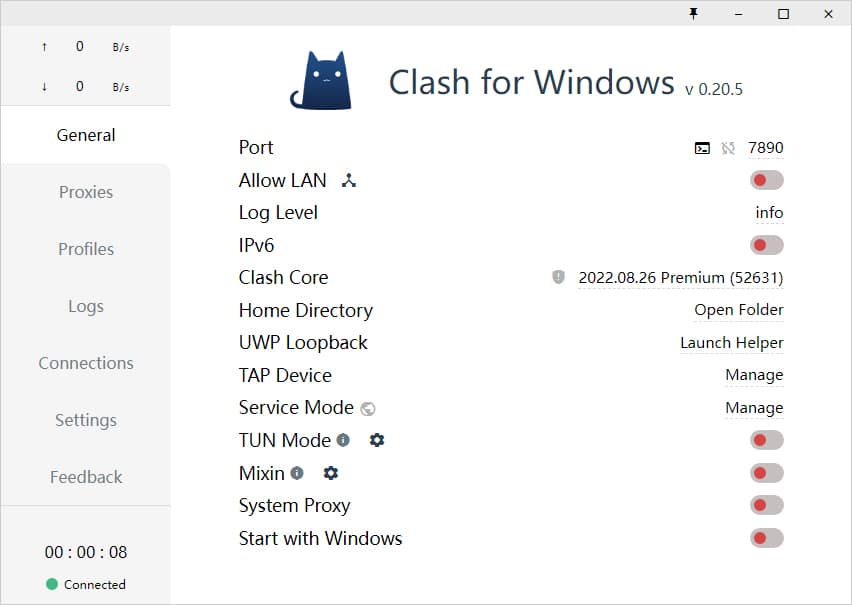
Clash for Windows 教程
获取 Trojan 服务器
在配置使用 Clash for Windows 前,首先需要有一个 Trojan 节点,可以自己搭建 Trojan 服务器或者使用免费 Trojan 节点或购买收费 Trojan 节点。
技术小白建议购买机场,无需搭建/编写配置文件,直接使用机场提供的节点订阅地址即可!
更多机场可参考:2024优质好用的翻墙机场推荐
参考资源
Clash for Windows Trojan 配置教程
配置服务器有两种方式,一种是手动配置 Trojan 服务器,一般适合自己搭建 Trojan 服务器,另外一种是使用 Trojan 订阅地址配置 Trojan 服务器。
使用 Trojan 订阅地址配置 Trojan 服务器
点击界面左侧菜单 配置,在顶部输入框填入刚才复制的 URL 连接地址并点击 下载 即可,下载完成后点击对应的配置文件即可添加配置文件,如下图所示。
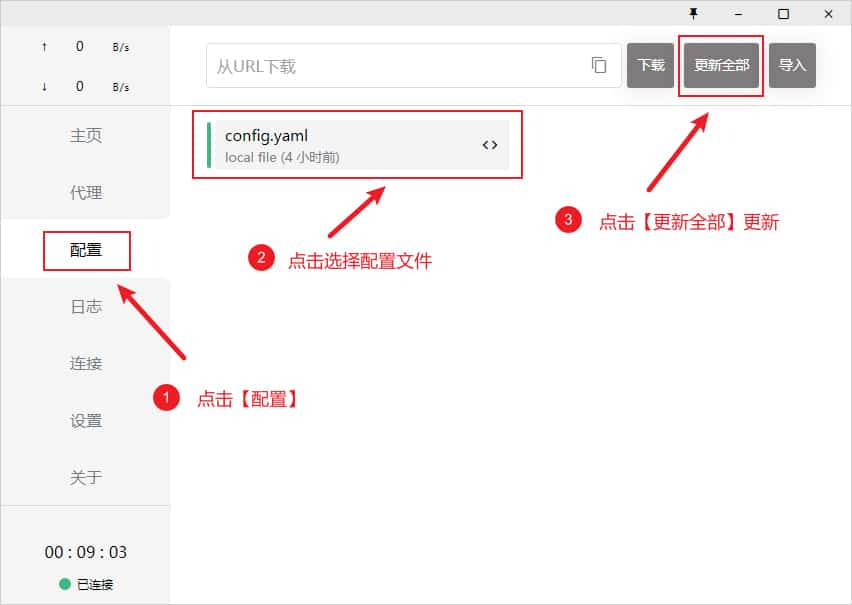
Clash for Windows 使用教程
在添加完订阅地址之后,需要选择一个代理节点使用,点击软件主界面左侧的 代理 选项卡,软件右上角代理规则处默认保持 规则 即可,代理模式主要有以下四种:
- 规则:所有请求根据配置文件规则进行分流
- 全局:所有请求直接发往代理服务器
- 直连:所有请求直接发往目的地,即不使用代理
- 脚本:所有请求根据脚本文件规则进行分流
全局模式可能会导致国内流量也走代理访问,除了网络会变慢外,还会消耗套餐流量。规则模式的好处就是区分国内国外的流量只有在规则内的国外网站才会走代理,这样即不影响国内访问速度,又节省套餐流量,所以如果没有什么特别的需求,一般选择 规则 即可。
然后在展开的节点组之中任意单击鼠标左键选择一个节点即可,如下图所示:
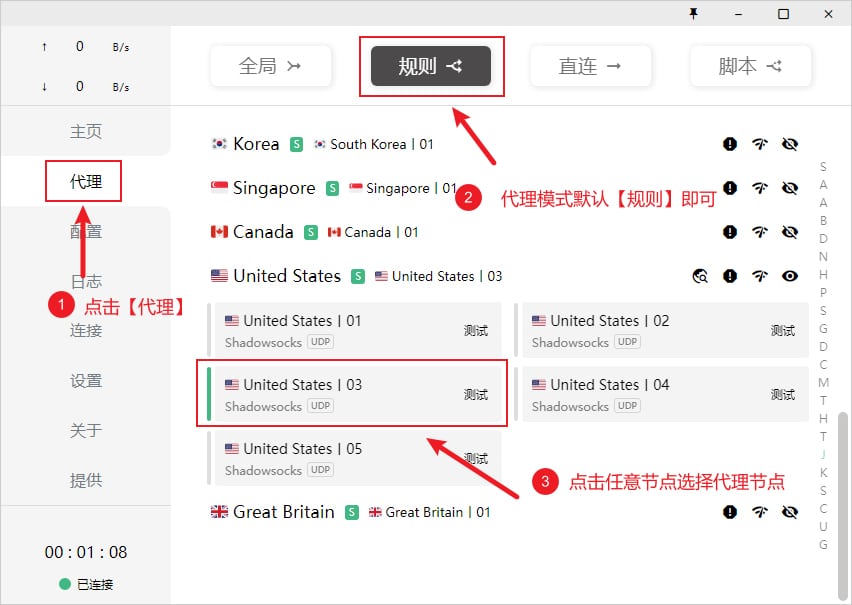
启用代理
启用代理,需要点击界面左侧菜单 主页 选项卡,找到 系统代理 并开启开关即可,开启状态下按钮状态为绿色,如下图所示为开启状态。
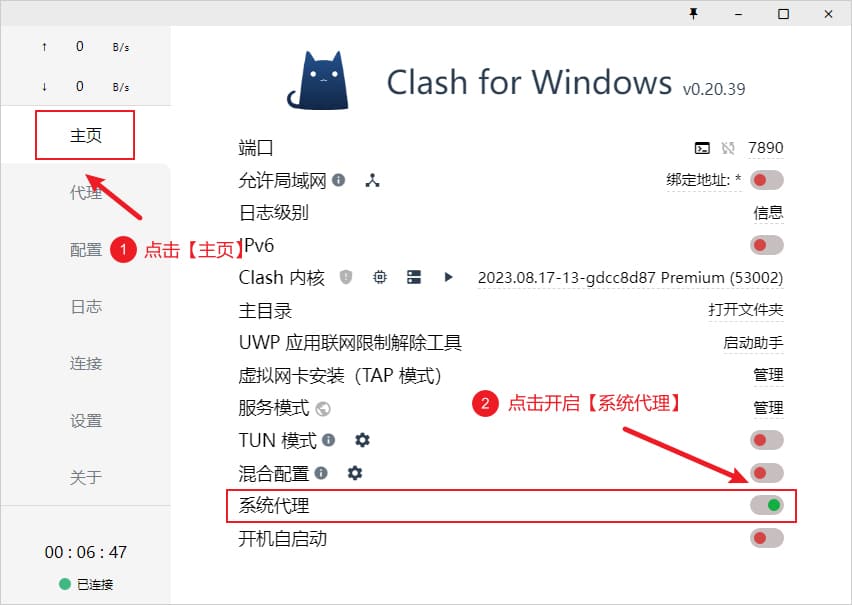
启动代理后系统托盘的图标会变色金色猫咪,以下是系统托盘图标颜色说明。
设置开机自动启动
设置开机自启动,需要点击界面左侧菜单 主页 选项卡,找到 开机自启动 并开启开关即可,开启状态下按钮状态为绿色,如下图所示为开启状态。
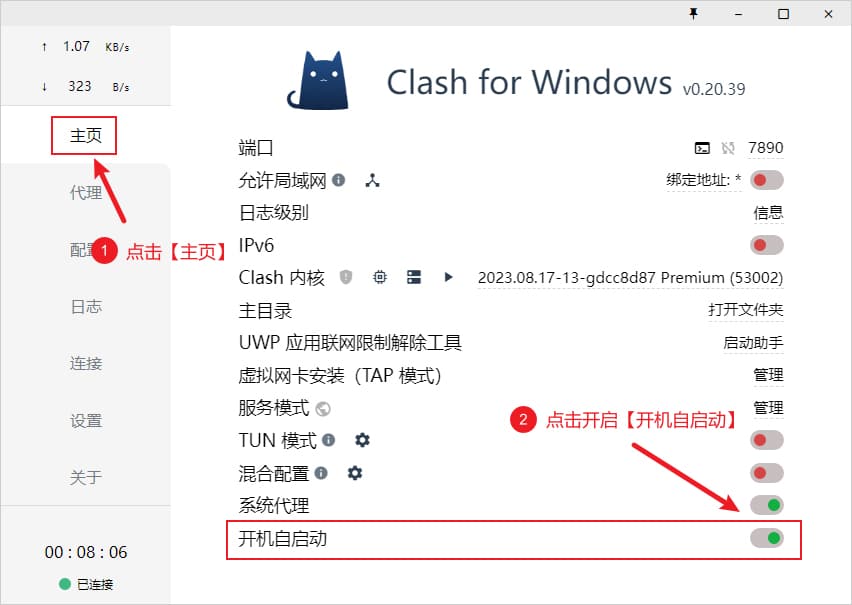
更新配置文件
点击界面左侧菜单 配置,点击 更新全部 即可更新所有配置文件,如下图所示。
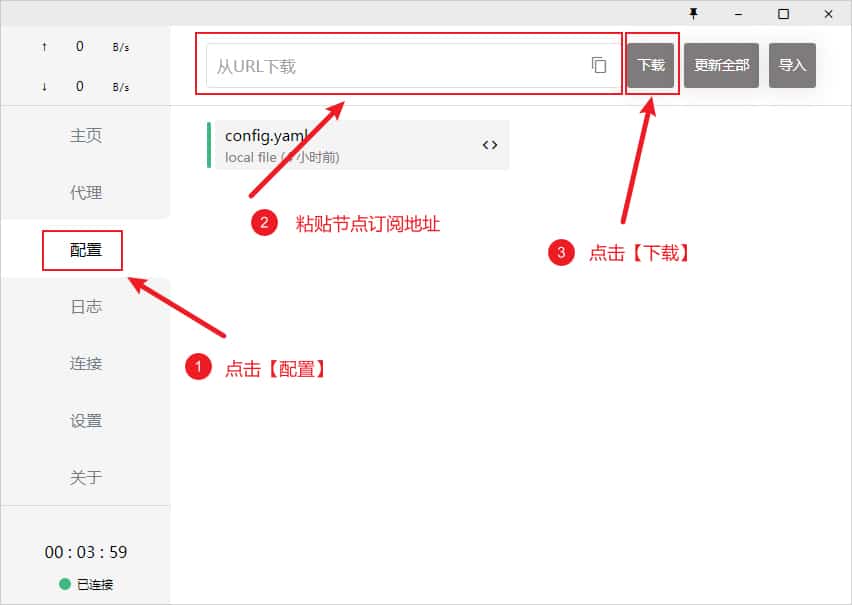
Clash for Windows 下载地址
官网下载
Github 仓库地址:https://github.com/Fndroid/clash_for_windows_pkg/releases
Clash for Windows 常见问题
Clash for Windows 支持 Trojan 吗?
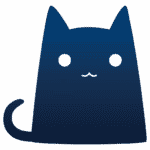
Clash for Windows 支持 Trojan 协议,所以支持 Trojan,是一款十分好用的 Trojan Windows 客户端。